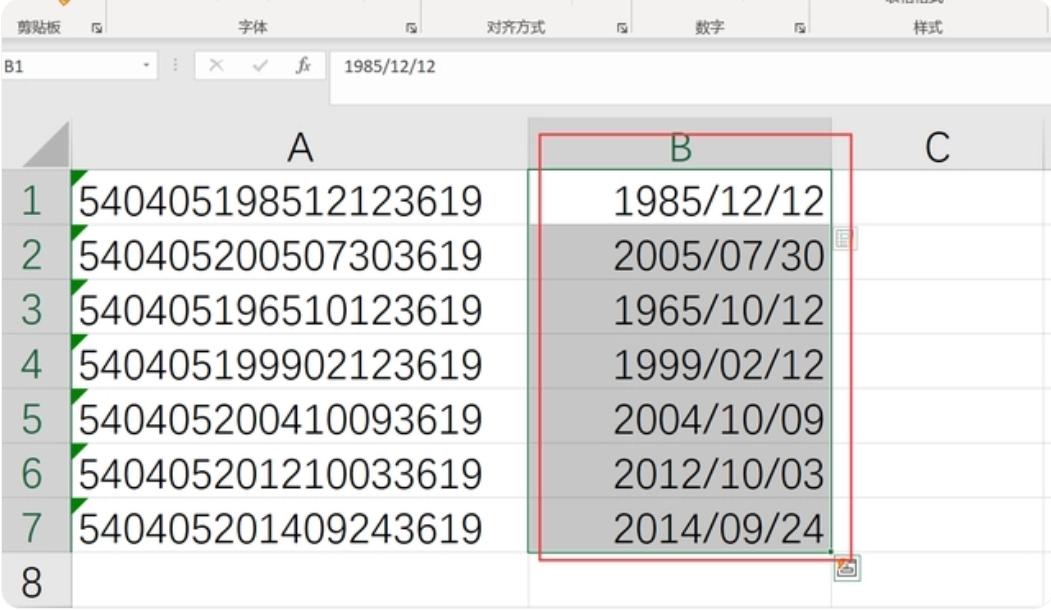在实际工作中,经常会从身份证号码里提取出出生日期信息,下面我们来详解快速提取身份证号码里的出生日期。
方法一:快速填充法
A列输入身份证号码,B列第一个单元格内手动输入第一个身份证号码里的出生日期(用斜杠日期格式),身份证号码里的出生日期就是从第7位开始,连续8个数字代表出生的年月日。
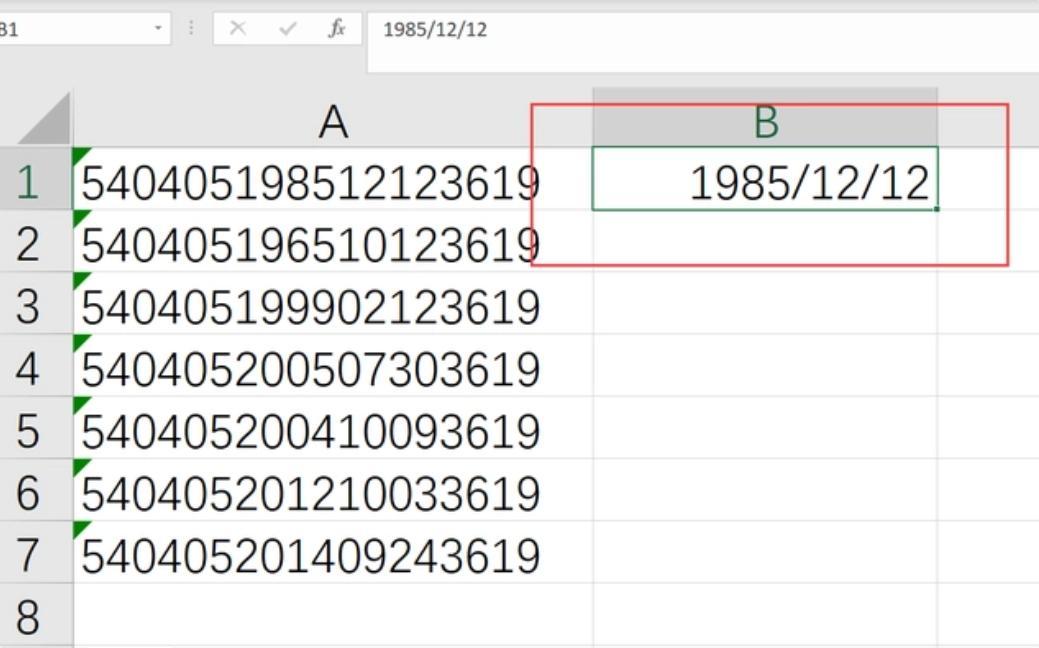
选中第一个手工输入了出生日期的单元格和下方空白单元格,在键盘上按下“CTRL+E”,快速填充组合键。
选中单元格批量提取出A列单元格里的出生日期,但CTRL+E是根据手动录入的数据发现规律提取出数据,但偶尔也会犯错误,提取的数据不一定完全正确,如下图,前面三个单元格的身份证出生日期的日期都是12结尾,CTRL+E提取数据的时候日期规律就没有把握对。

面对这种情况,我们可以稍微的调换下A列的身份证号码,第二个单元格里的身份证号码日期尽量不要和第一个单元格身份号码里的日期相同,手工在B列输入第二个日期,按下回车,系统默认的是短日期,小于10的月份或日期会自动省略前面的0。如果现在按下CTRL+E,肯定也不能提取出数据。
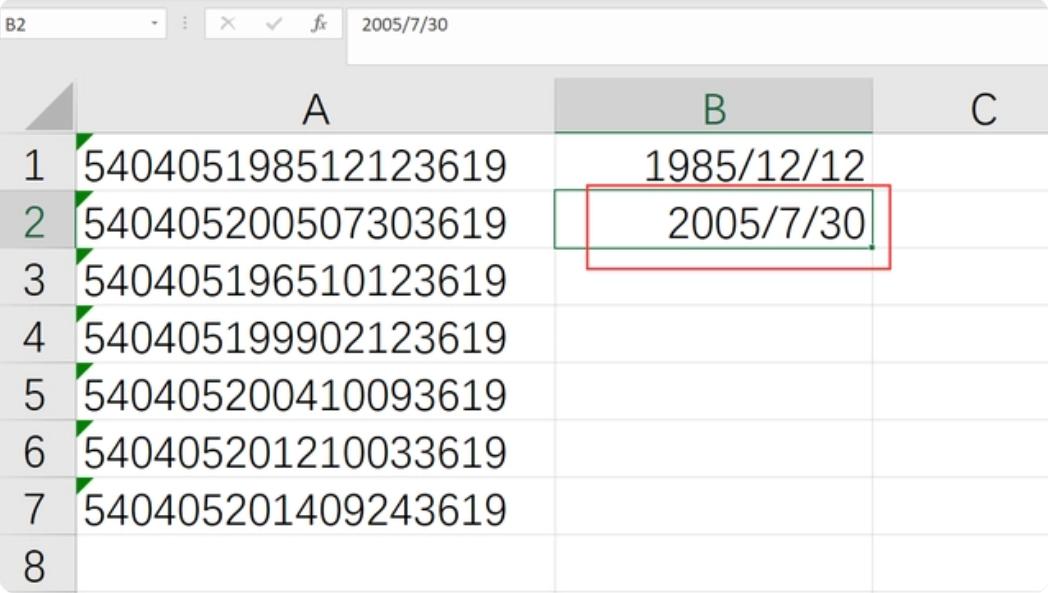
选中B列数据,在键盘上按下“CTRL+1”打开单元格格式设置窗口,在自定义里修改日期格式为“YYYY/MM/DD”。
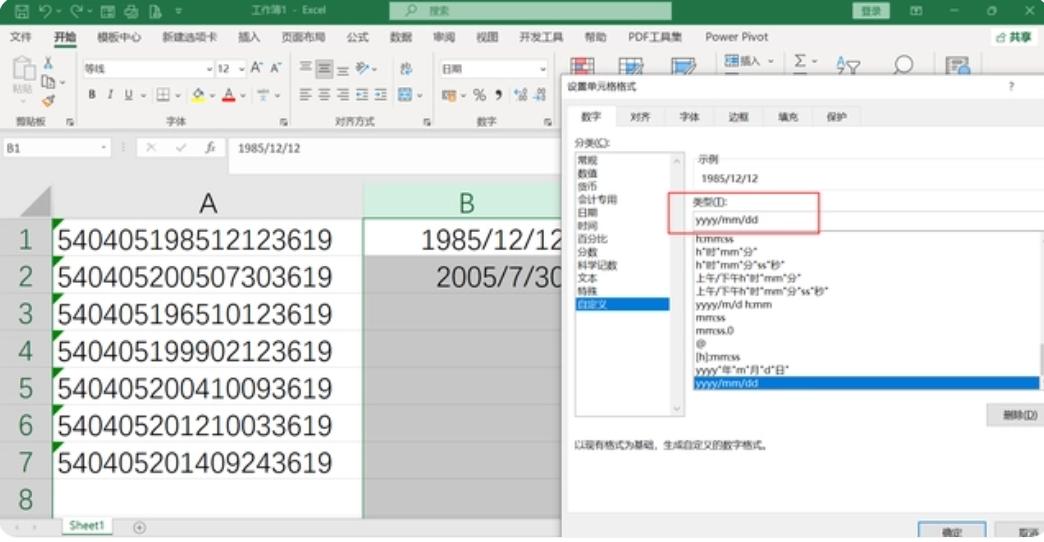
点击确定,B列设置好日期格式后,选中B列里添了日期的单元格和下方的空白单元格,按下CTRL+E,批量提取出A列身份证号码里的日期,核对下,提取正确。